c++代码提示补全
-
- 安装 C/C++ Extension Pack
之前试过安装完重启vscode之后还是不补全。找了其他解决方案,成功了。执行下面步骤。
- 安装 C/C++ Extension Pack
File -> Preferences -> Settings in VS Code and change
“C_Cpp.intelliSenseEngine”: “Default” to “C_Cpp.intelliSenseEngine”: “Tag Parser”
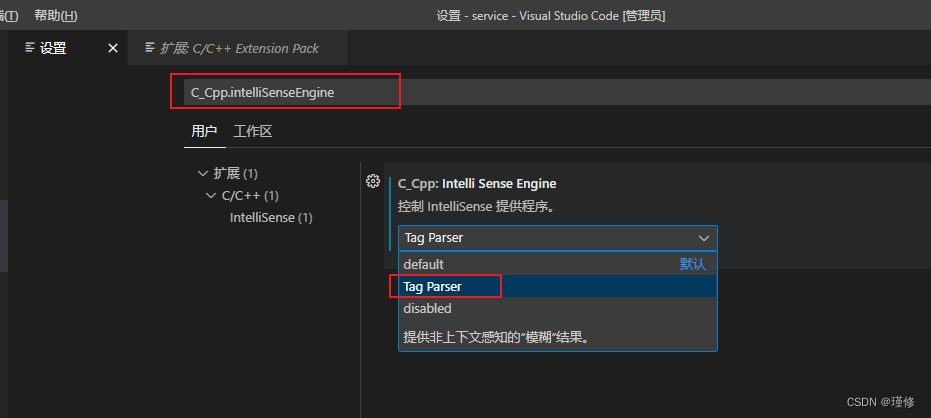
修改文件默认编码
- 搜索设置项
encoding,修改编码格式 (这里我选择gbk,因为公司项目代码是这个格式)
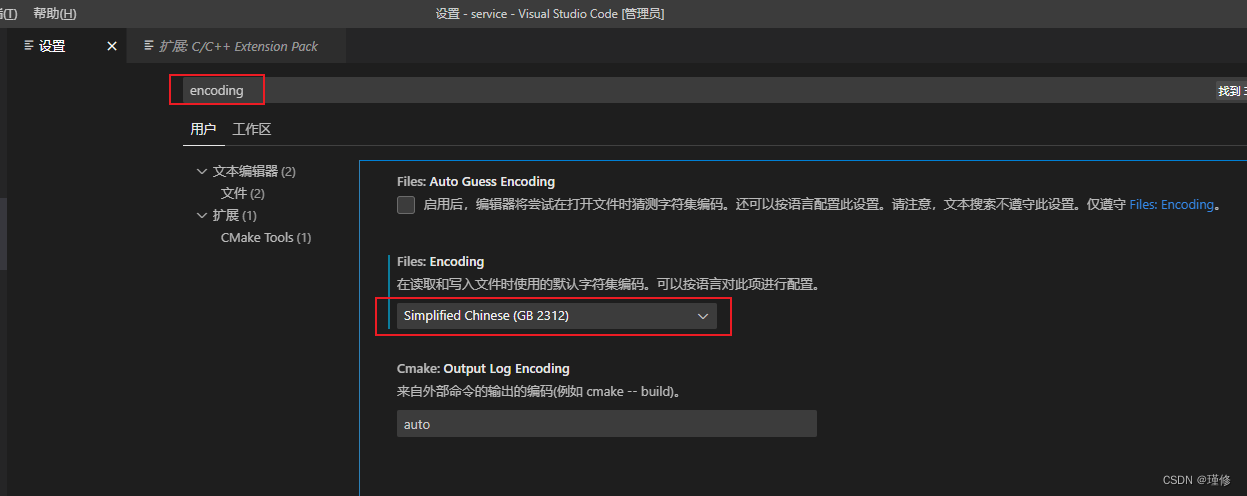
launch.json configurations 介绍
launch.json 文件是用于配置 Visual Studio Code (VS Code) 中调试器的文件,其中包含多个不同的调试配置,每个配置都定义了如何运行和调试代码的不同设置。以下是一些常用的配置及其介绍:
1.“type”: 调试器类型,可以是"node"、“chrome”、“python”、“go”、"java"等
2.“request”: 调试器请求类型,可以是“launch”、“attach”、"test"等。
3."name”: 调试器配置名称,用于区分不同的配置。
4.“program”: 要运行的代码文件路径
5."args”: 要传递给程序的命令行参数。
6.“cwd”: 程序运行的工作目录。
7."runtimeExecutable”: 要使用的运行时可执行文件路径,如 Python、Nodejs 或Ruby.
8."runtimeArgs”: 要传递给运行时可执行文件的参数
9."port”: 调试器监听的端口号。
10.“stopOnEntry”: 是否在程序入口处停止调试器
11."restart”: 代码修改后是否自动重新启动调试器.
12."preLaunchTask”: 在启动调试器之前执行的任务
13."postDebugTask”: 在调试结束后执行的任务
14.“sourceMaps”: 是否启用源映射。
15."outFiles”: 生成的代码文件路径,用于源映射。
16.“env”: 指定环境变量
17.“envFile”: 从指定的文件加载环境变量
18.“console”: 指定调试器使用的控制台类型
19."internalConsoleOptions”: 指定内部控制台的选项,如是否清除控制台。
20.“externalConsole”: 指定是否使用外部控制台。
21.sourceMapPathOverrides”: 指定源映射文件的路径转换规则。
22.“showAsyncstacks”: 是否显示异步堆栈信息。
23.“smartstep”: 是否启用智能单步调试。
24."skipFiles”: 指定要跳过的文件或文件夹。
25."outputCapture”: 指定输出捕获方式,可以是"std"或"console”。
26.“cwd”: 程序运行的工作目录。
修改快捷键
- 如果您想修改默认的快捷键,可以按下 Ctrl+K Ctrl+S(Windows 或 Linux)或 Command+K Command+S(macOS),这将打开“Keyboard Shortcuts”(快捷键)面板。
这里我是修改格式化所选内容快捷键,我用到的很多ide都是 ctrl + I,例如 QT 、goland,所以这里修改成常用的,比较方便。
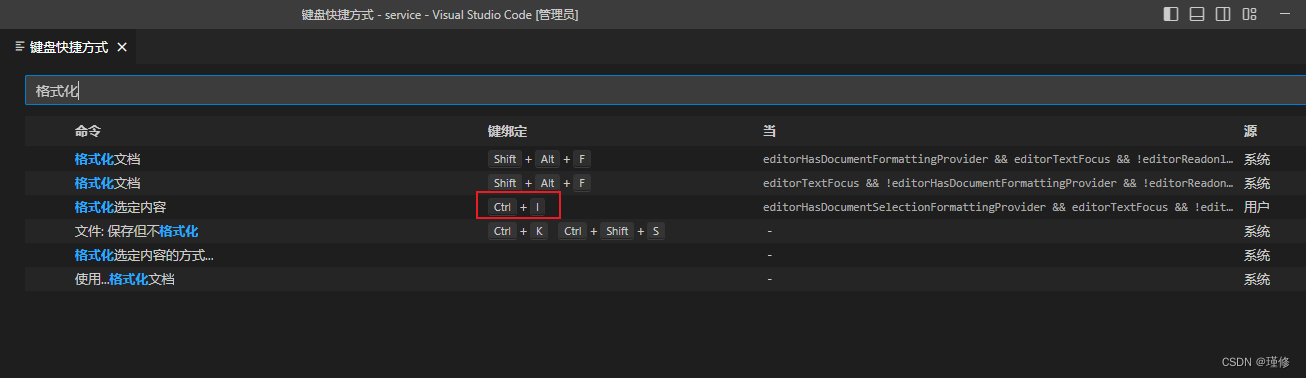
选中文件颜色不明显问题

虽然可以通过X来分辨选中的文件,不过颜色不明显。
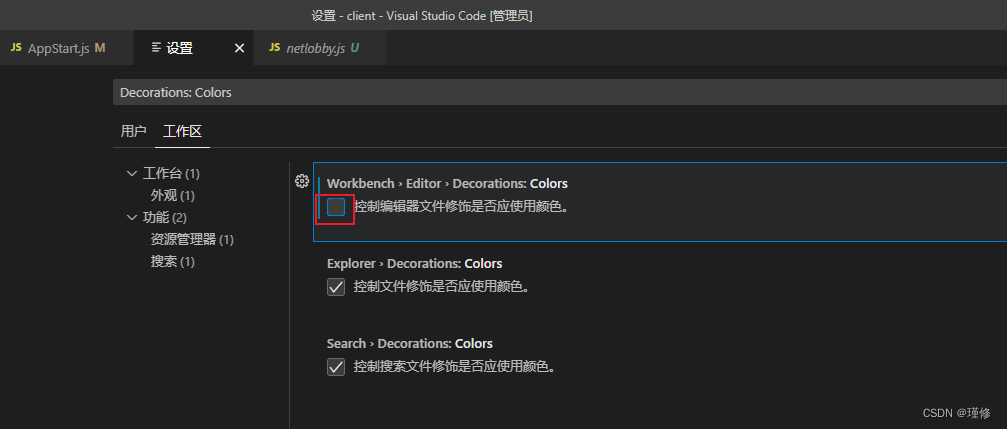
Decorations: Colors 设置,去除图中的选中。
其他
后续补充…